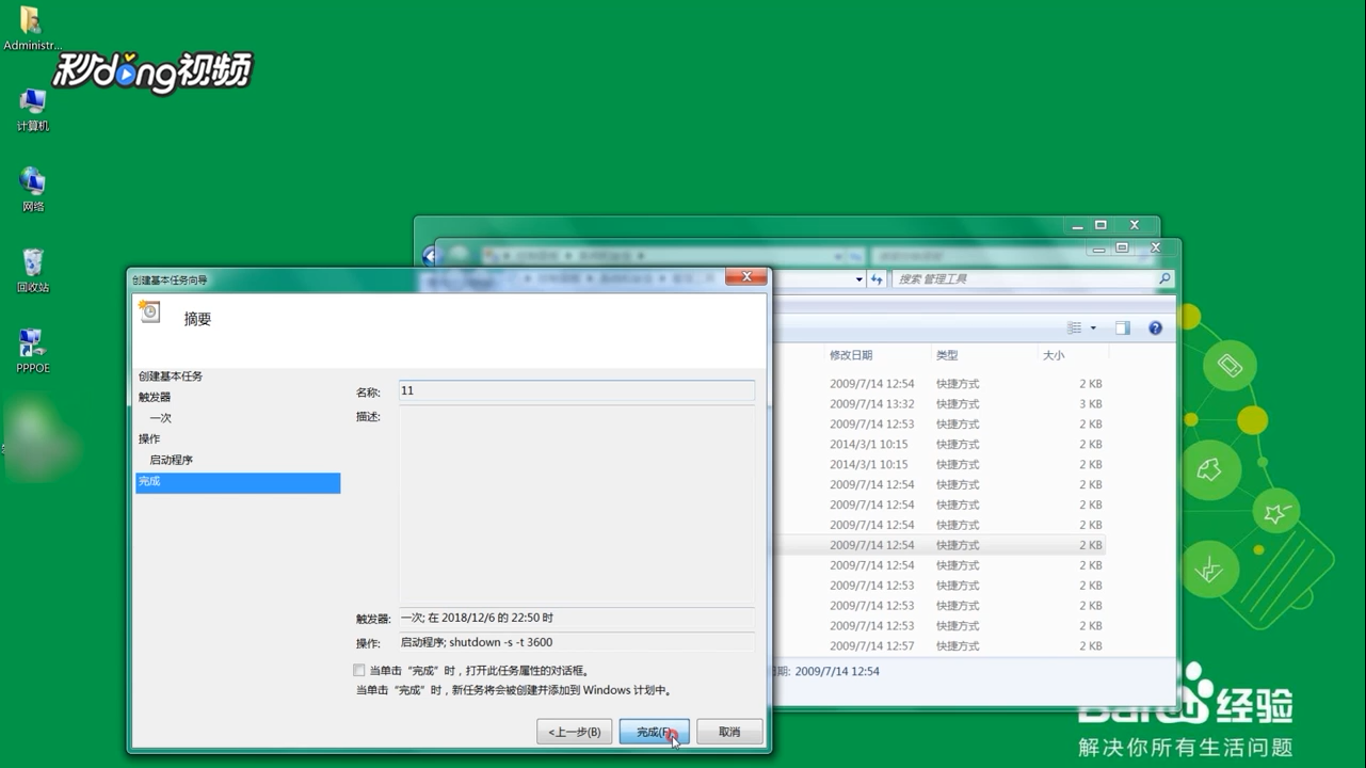1、点击桌面左下角“开始”,点击“控制面板”。
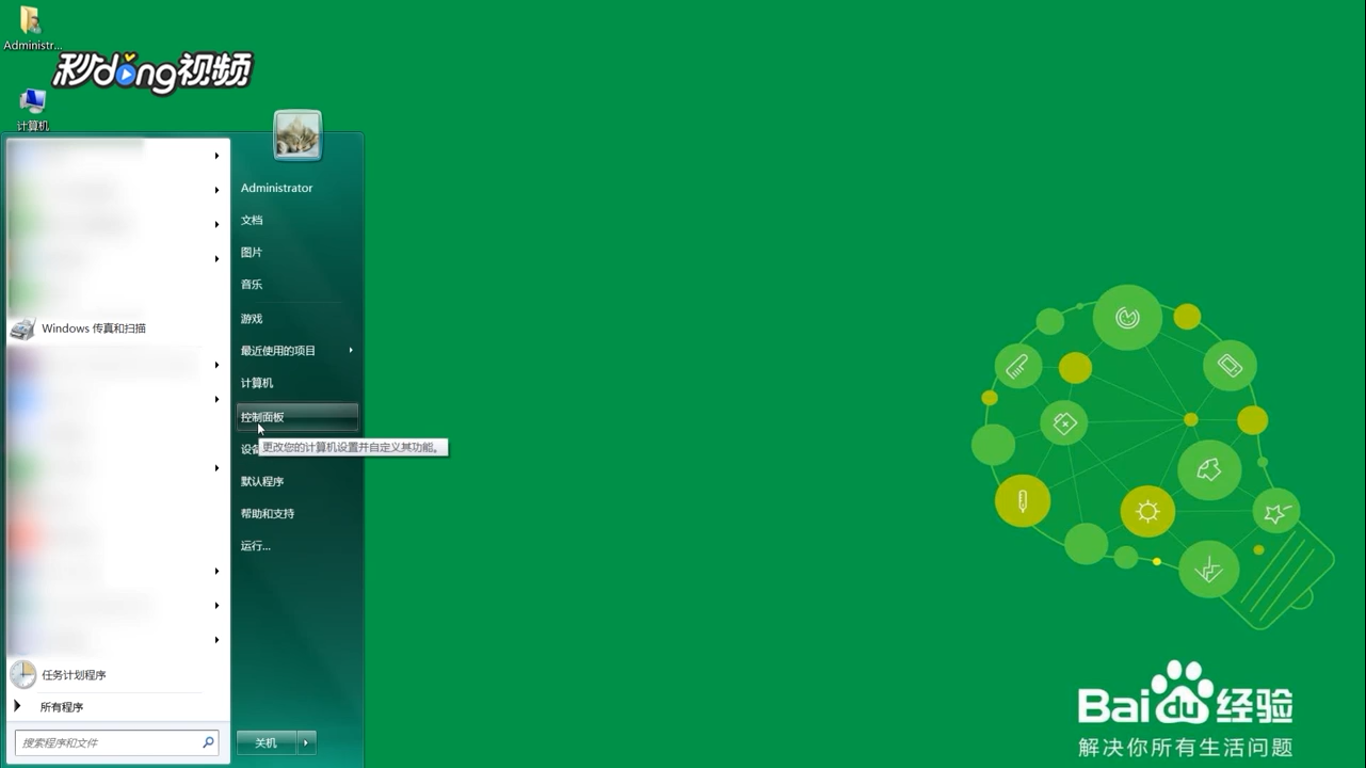
2、在控制面板中,点击“系统和安全”。
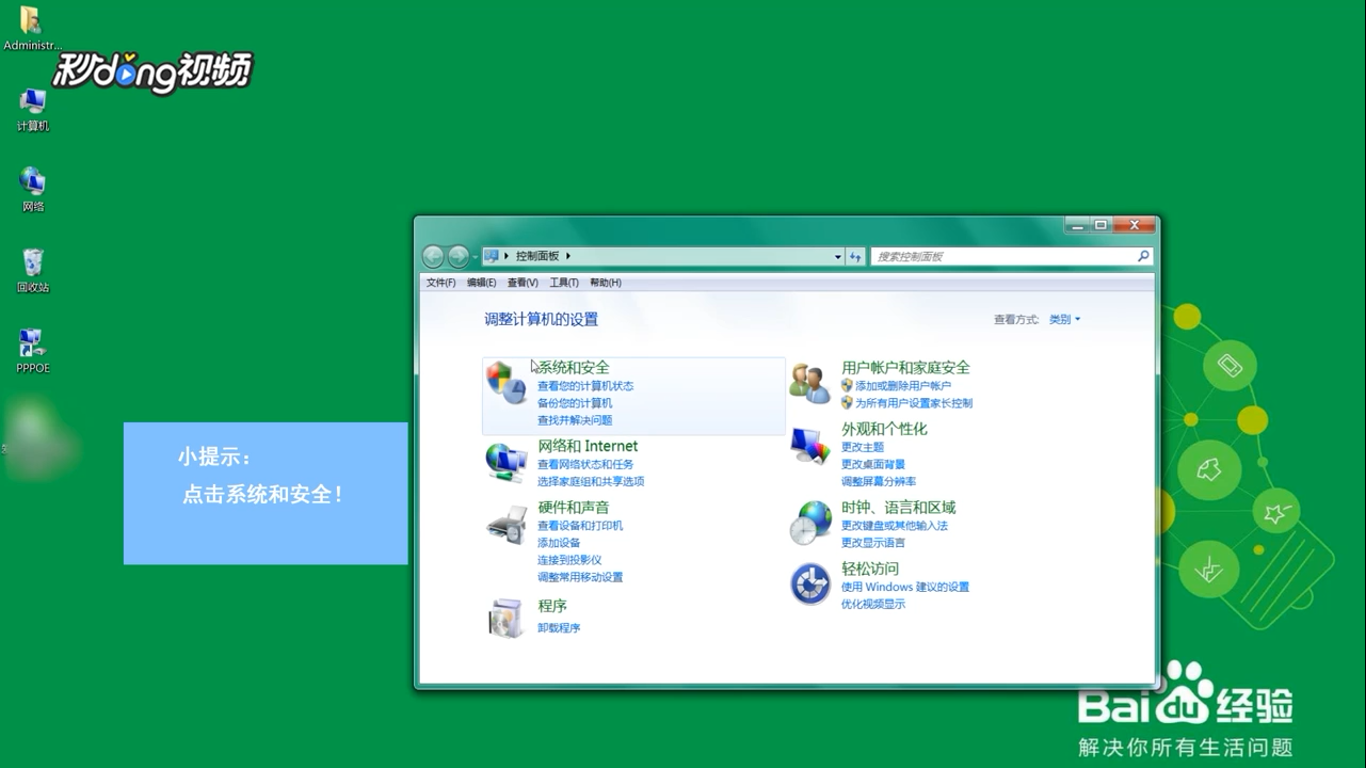
3、点击“管理工具”。
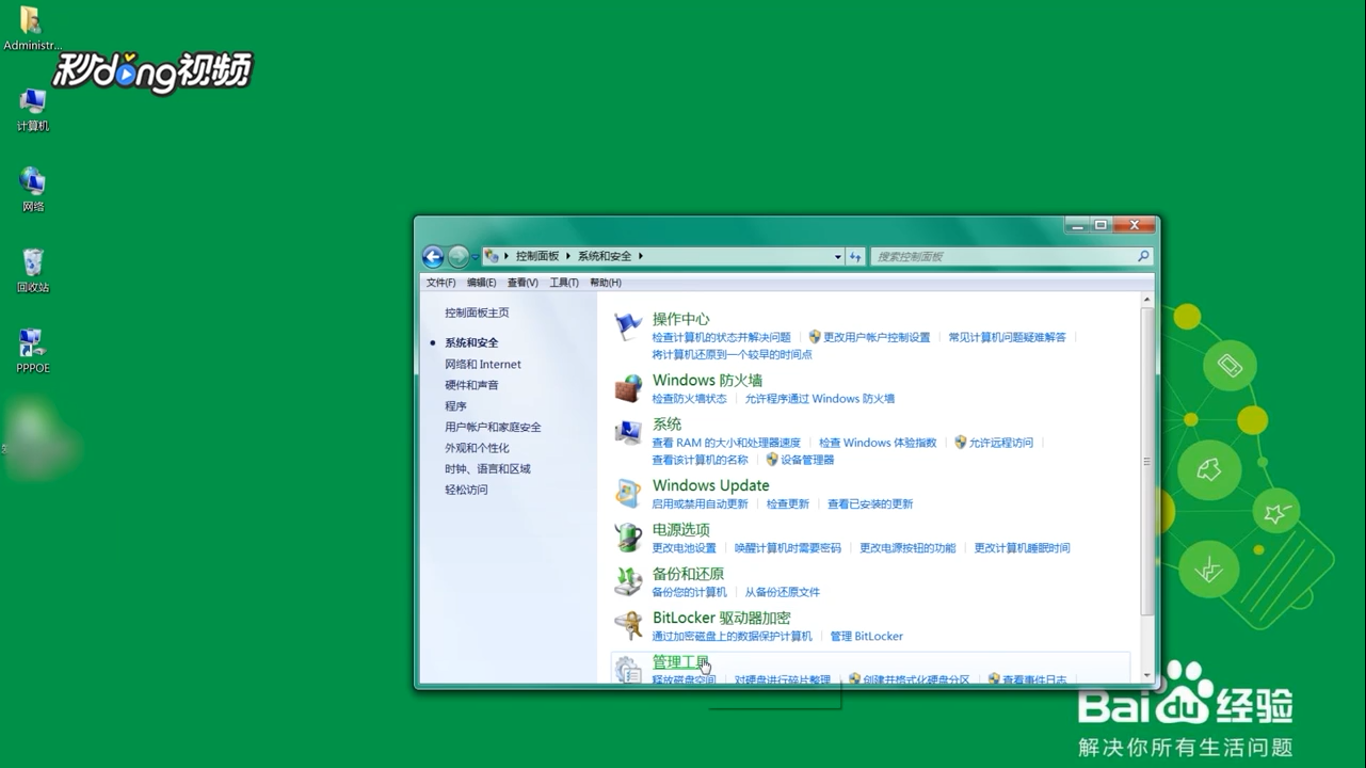
4、双击“任务计划程序”。
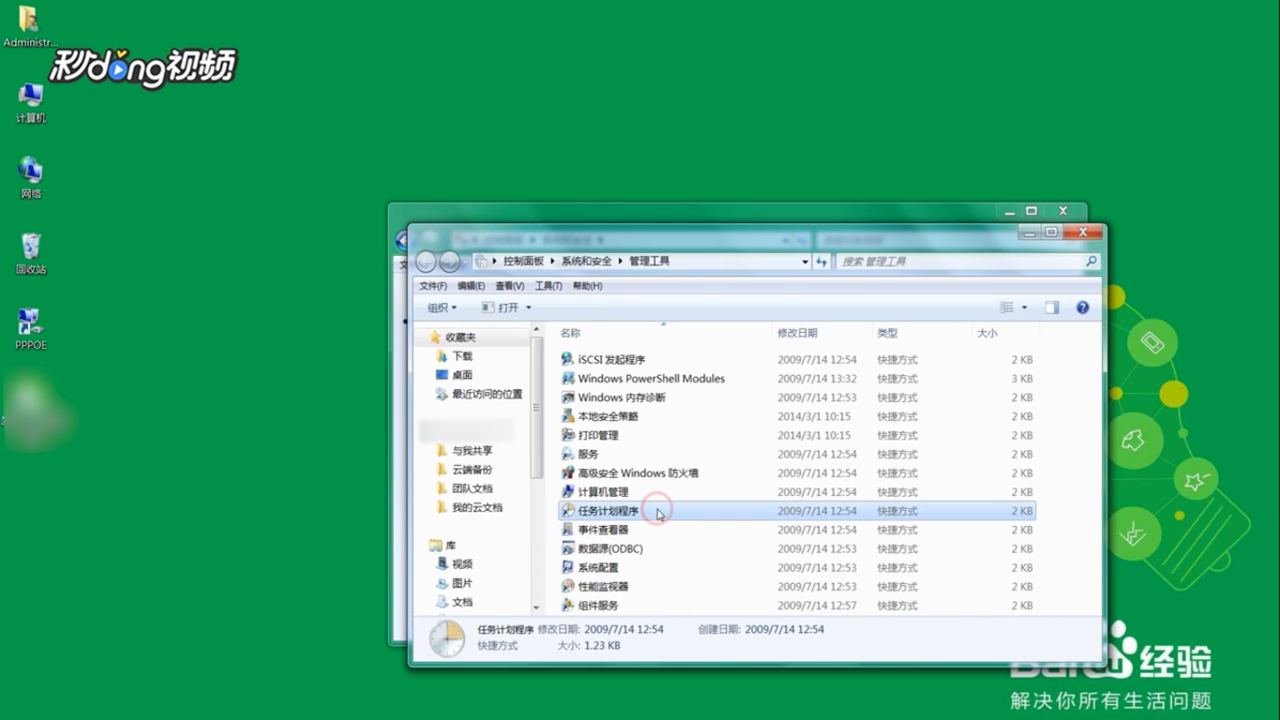
5、点击“任务计划程序库”,在右侧空白处,单击鼠标右键,选择“创建基本任务”。
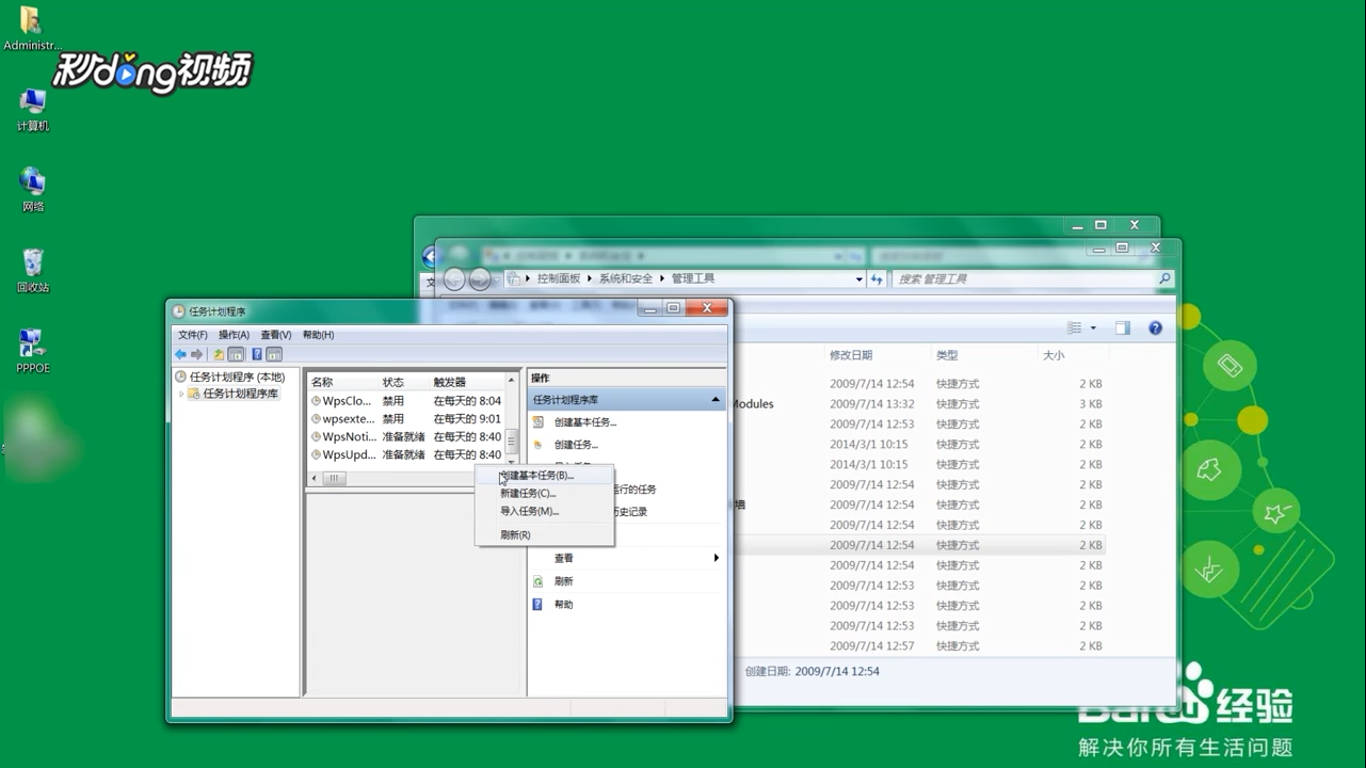
6、在名称处输入想要设置的名称,选择“下一步”。
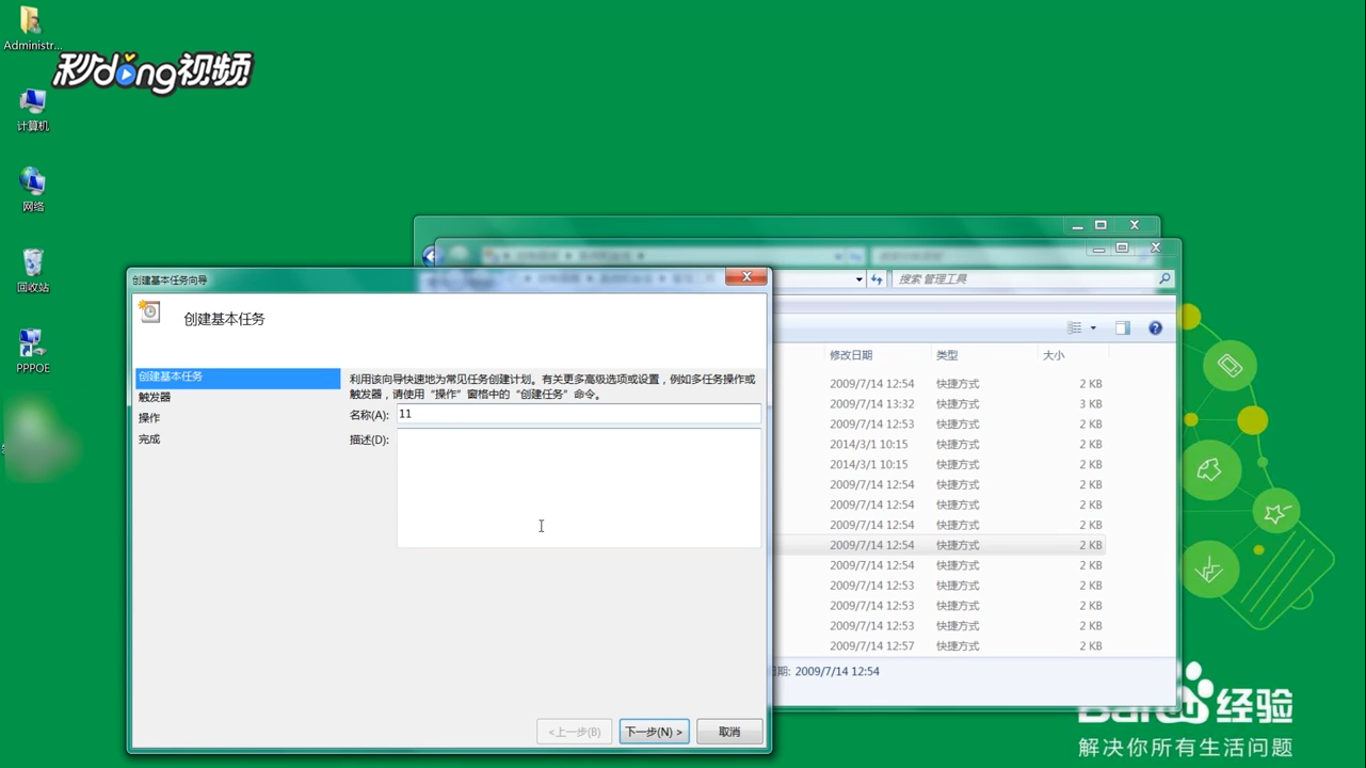
7、选择“该任务的频率”,点击“下一步”。
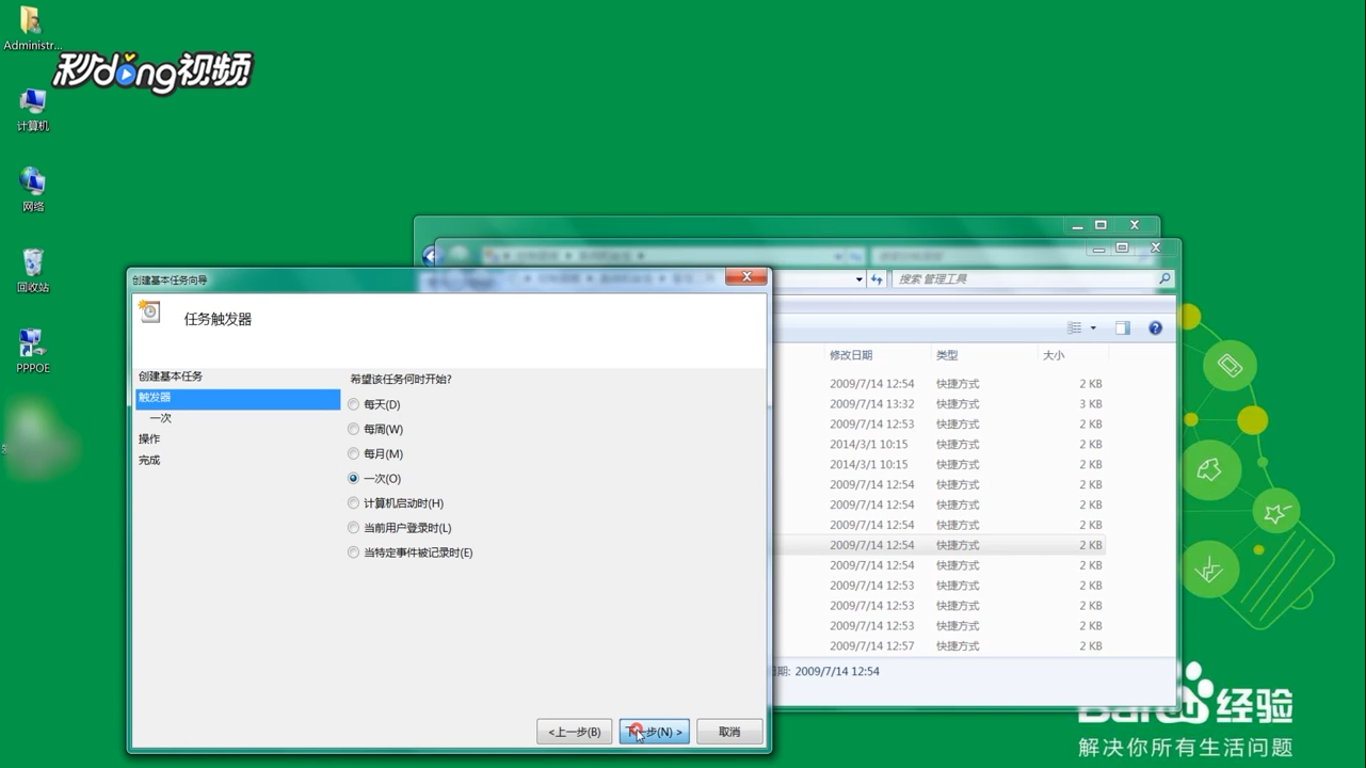
8、选择“从几点开始”,点击“下一步”。
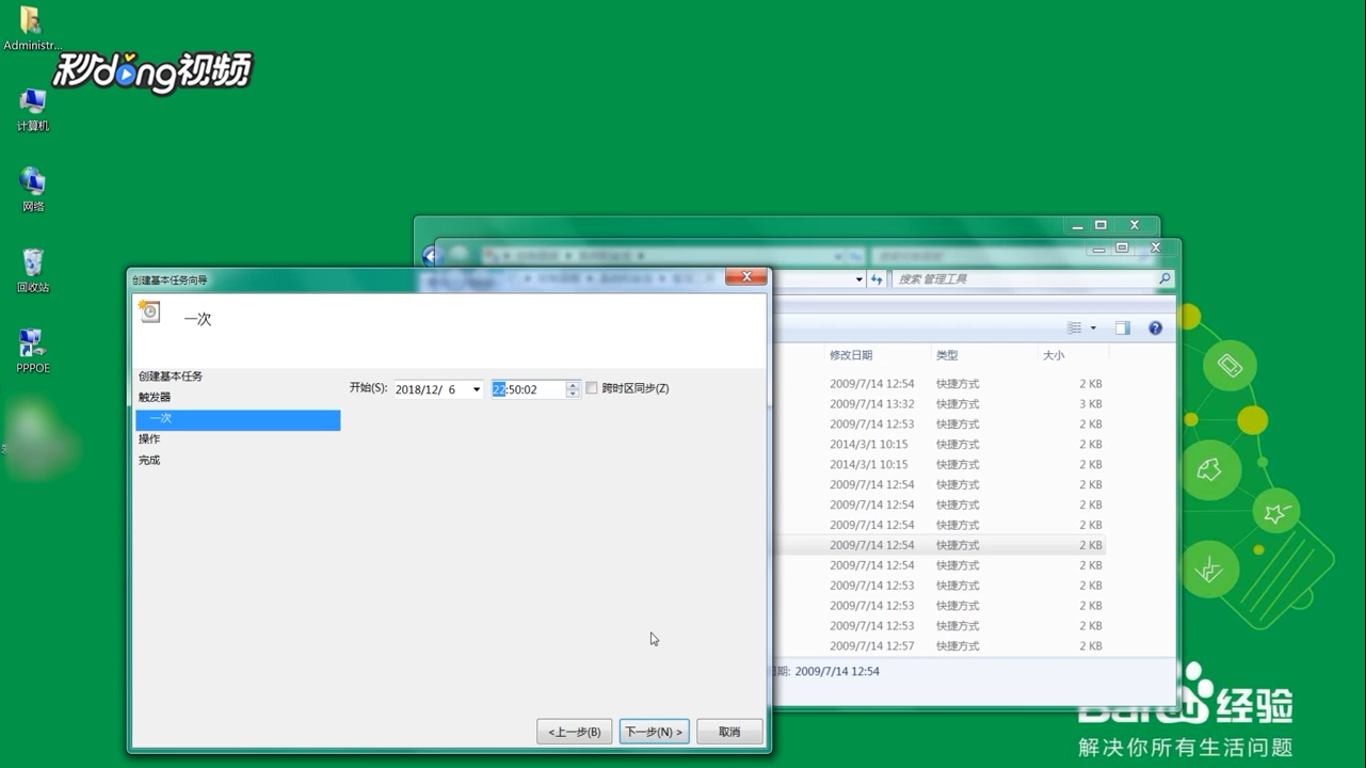
9、选择“启动程序”,选择“下一步”。
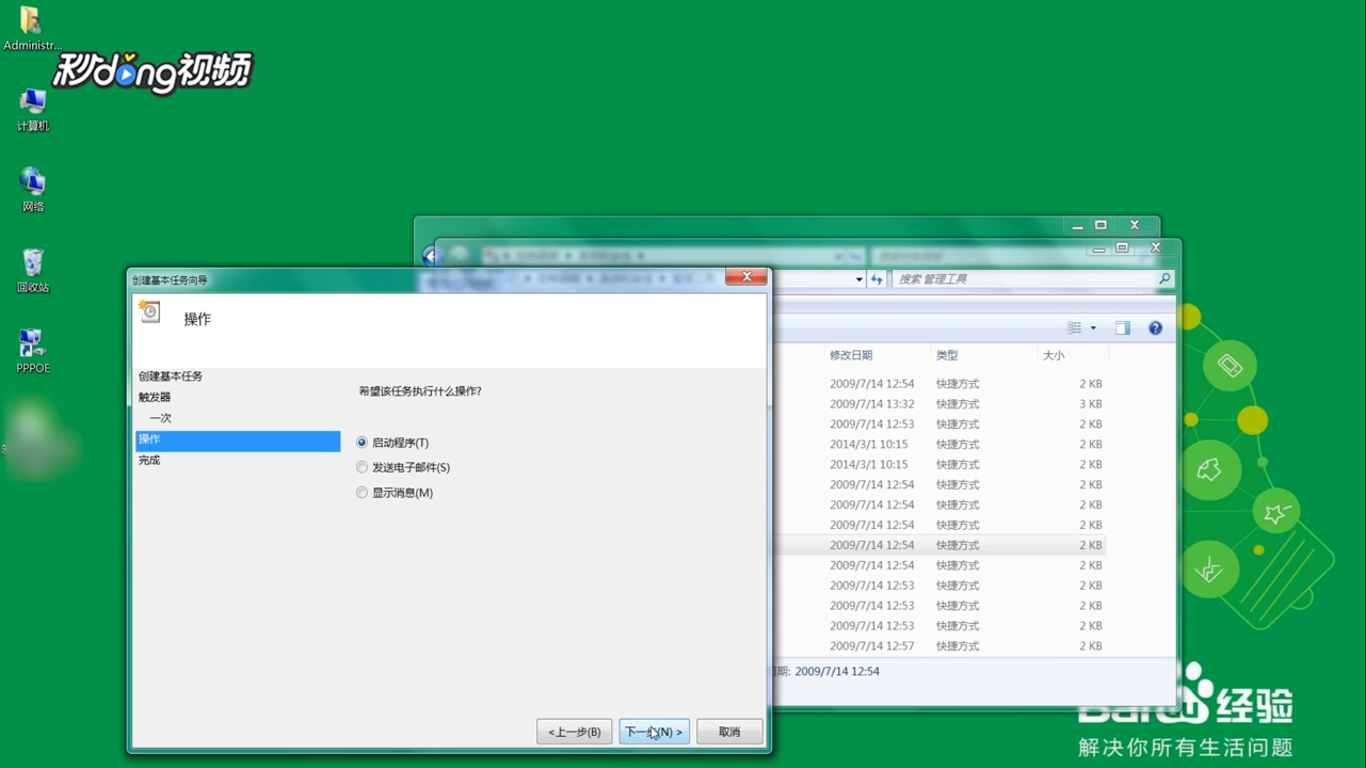
10、程序输入“shutdown”命令,参数设置“-s-t 3600”,点击“下一步”。
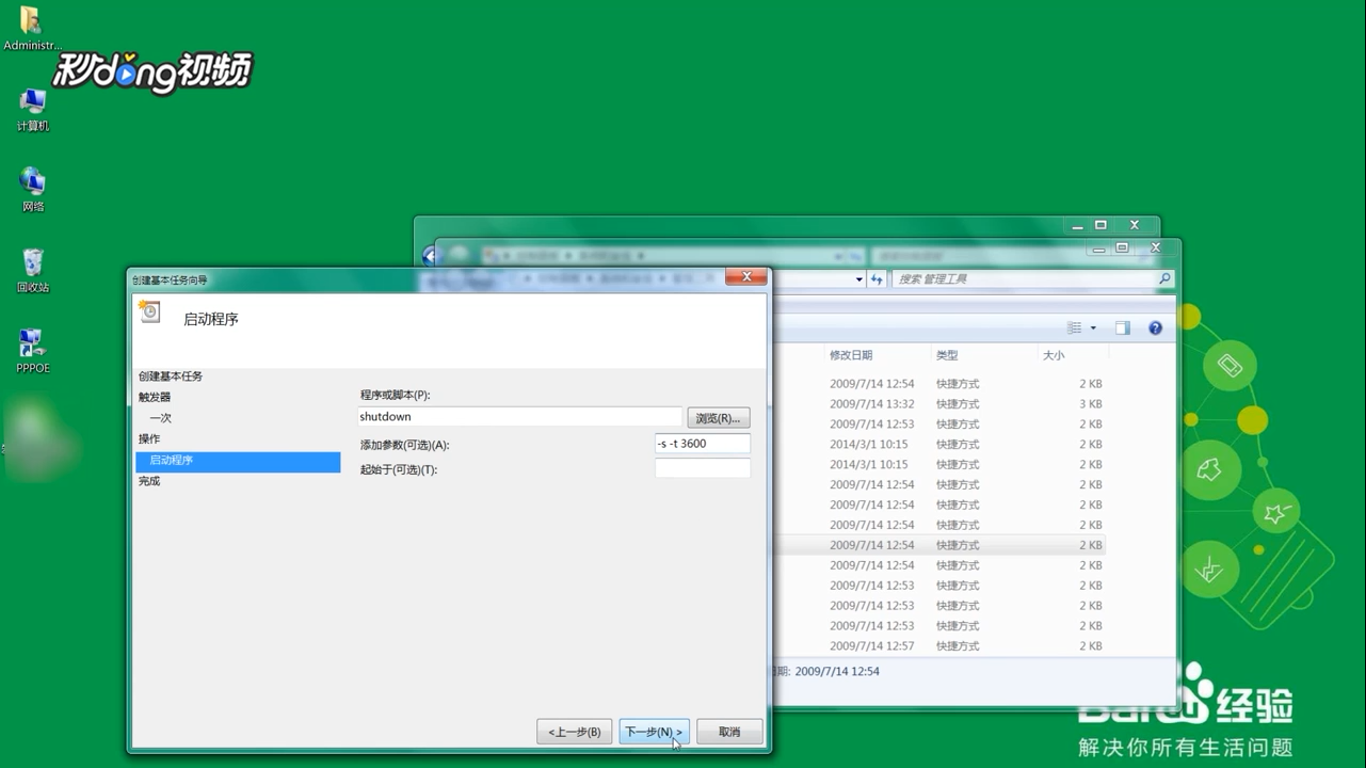
11、点击“完成”即可成功。